Como cancelar sua assinatura de avaliação do Twitch Prime
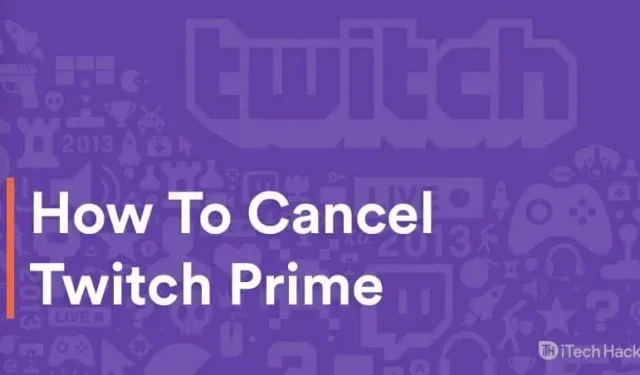
Para quem não conhece o Twitch Prime, trata-se de um serviço premium para assinantes do Amazon Prime. O Twitch não é afiliado à Amazon, mas uma assinatura do Amazon Prime vem com uma assinatura do Twitch Prime como complemento.
Os recursos do Twitch Prime incluem conteúdo exclusivo no jogo e um jogo de bônus, uma assinatura mensal do canal Twitch Prime, presentes, cotações exclusivas e emblemas de bate-papo.
Se você tiver uma assinatura do Twitch Prime, pode haver vários motivos pelos quais deseja cancelá-la. Alguns dos motivos mais importantes incluem o fim do teste gratuito de 7 dias de uma assinatura do Twitch Prime, não é disso que você precisa ou apenas queria dar uma olhada.
Seja qual for o motivo, compartilharemos aqui alguns dos métodos que você pode usar para cancelar facilmente sua assinatura do Twitch Prime a qualquer momento.
Como faço para cancelar minha avaliação gratuita do Twitch Prime?
Método 1: Cancele sua assinatura do Amazon Prime
Esta é a maneira mais fácil de cancelar sua avaliação gratuita do Twitch Prime. Como a assinatura do Twitch Prime está vinculada a uma assinatura do Amazon Prime, se você cancelar sua assinatura do Amazon Prime, ela cancelará automaticamente sua avaliação gratuita do Twitch Prime.
Siga as etapas listadas abaixo para concluir este método.
Etapa 1: inicie um navegador da Web em seu dispositivo e acesse este site “Amazon.com”.
Etapa 2. Faça login na sua conta da Amazon e vá para “Configurações”.
Passo 3: Aqui, clique em “Gerenciar assinatura Prime” e selecione a opção “Cancelar assinatura” para cancelar sua assinatura Amazon Prime.
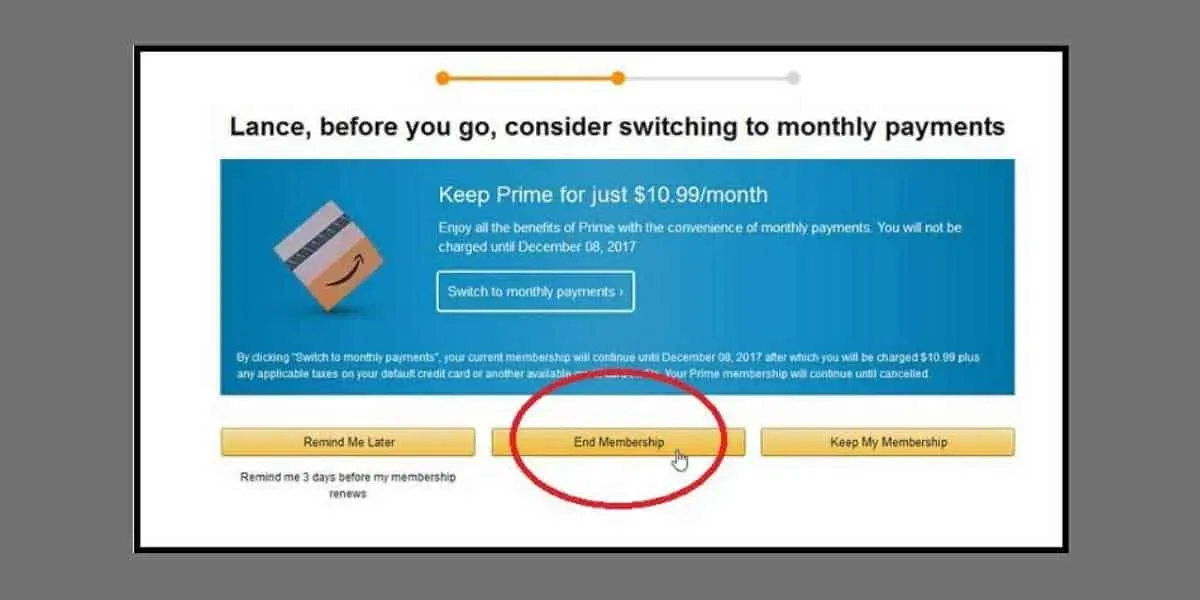
Método 2: desvincular o Twitch do Amazon Prime
Se você deseja manter sua assinatura do Amazon Prime, mas cancelar sua assinatura do Twitch Prime, siga as etapas abaixo.
Etapa 1: inicie um navegador da Web em seu dispositivo e acesse este site “Amazon.com”.
Etapa 2. Faça login na sua conta da Amazon e clique em “Conta e listas” e uma caixa suspensa aparecerá na tela. Selecione a opção “Minha conta” na lista suspensa.
Etapa 3: na janela Conteúdo e dispositivos digitais, clique em Configurações da conta do Twitch.
Etapa 4 Você será redirecionado para uma nova página onde verá uma lista de suas contas do Twitch associadas ao Amazon Prime. Aqui você também encontrará a opção “Desativar”. Clique aqui.
Etapa 5. Uma caixa de diálogo aparecerá na tela. Clique em “Desativar esta conta do Twitch” para confirmar o processo.
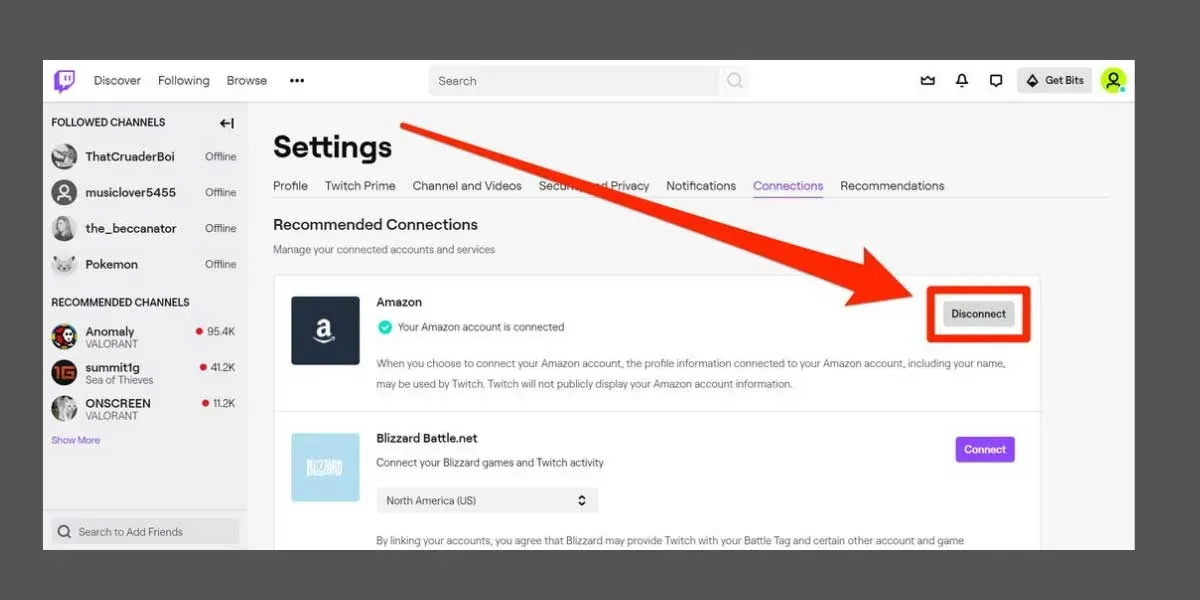
Método 3: Através da página de configurações de contas do Twitch
No método acima, abordamos as etapas para cancelar sua assinatura do Twitch Prime por meio de sua conta Amazon Prime. Neste método, vamos percorrer as etapas para cancelar sua assinatura do Twitch Prime na página de configurações da sua conta do Twitch.
Etapa 1: inicie um navegador da Web no seu dispositivo e vá para a página de login da conta do Twitch.
Etapa 2: faça login na sua conta do Twitch e clique no ícone do seu perfil localizado no canto superior direito desta página.
Etapa 3. Clique em “Configurações” na lista de opções que aparecem na tela.
Passo 4: Em Configurações, clique em “Conexões” na barra de ferramentas.
Etapa 5: na guia Conexões, você obterá uma lista de todos os serviços aos quais sua conta do Twitch está conectada. Encontre a Amazon nesta lista e clique no botão Desconectar localizado próximo a ela.
Etapa 6. Uma janela pop-up aparecerá na tela. Clique em “Sim, desativar” para confirmar o processo.
Algumas perguntas frequentes incluem:
Q1. A avaliação gratuita do Twitch Prime está disponível em todo o mundo?
Não. Twitch Prime está atualmente disponível em alguns países. Esses países incluem os EUA, Reino Unido, México, Canadá, Itália, França, Alemanha, Bélgica, Áustria, Espanha, Japão, Holanda, Cingapura e Luxemburgo.
Q2. Poderei usar minha conta do Twitch depois de cancelar minha avaliação gratuita do Twitch Prime?
Sim. Cancelar sua assinatura do Twitch Prime desativará apenas os recursos premium do Twitch. No entanto, você poderá usar todos os recursos normalmente fornecidos pelo Twitch.
Q3. O Twitch Prime cobrará após o período de teste?
No final do período de teste gratuito, você será imediatamente cobrado pela versão paga. Se você deseja evitar essa cobrança, deve cancelar sua avaliação gratuita do Twitch Prime antes que ela expire.
Q4. Tenho que pagar por uma avaliação gratuita do Twitch Prime se você tiver o Amazon Prime?
Não. Uma assinatura do Amazon Prime vem com uma avaliação gratuita do Twitch Prime. Este período de teste gratuito está disponível por 7 dias. No final do período de avaliação, você será cobrado.
Conclusão:
Estas são algumas das melhores maneiras de cancelar sua avaliação gratuita do Twitch Prime. As etapas associadas a esses métodos são fáceis de entender e seguir. Também fornecemos respostas para algumas das perguntas mais frequentes sobre a avaliação gratuita do Twitch Prime.
Se você souber de alguma maneira melhor de cancelar sua avaliação gratuita do Twitch Prime, informe-nos na seção de comentários abaixo.
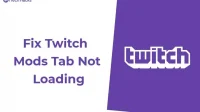

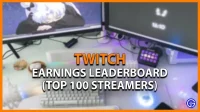
Deixe um comentário